admin, вход администратора и настройка wi-fi роутера
192.168.2.1 IP-адрес, который является точкой доступа по умолчанию для нескольких домашних широкополосных маршрутизаторов. К ним относятся многие модели Belkin и SMC. При первом подключении точки доступа или IP-адреса устанавливаются на устройствах по брендам и моделям. Однако вы можете настроить любой маршрутизатор или компьютер в локальной сети для изменения этих спецификаций.
Содержание
- Вход в маршрутизатор IP-адрес 192.168.2.1
- С какими ограничениями я сталкиваюсь при использовании 192.168.2.1
- Как я могу изменить адрес на 192.168.2.1?
- Как я могу перейти на 192.168.2.1?
Ваш маршрутизатор использует 192.168.2.1, и вы хотите войти в консоль маршрутизатора. Для этого используйте локальную сеть, зайдя через веб-браузер на страницу http://192. 168.2.1/ .
168.2.1/ .
Не указывайте адрес http://www.192.168.2.1.
Когда соединение будет установлено, пользователю будет предложено ввести имя пользователя и пароль администратора , чтобы завершить процесс входа в систему. Если маршрутизатор отключен от сети (в автономном режиме), браузер ответит сообщением об ошибке: « Эта веб-страница недоступна ».
Некоторые поставщики интернет-услуг будут предоставлять сетевое оборудование, которое позволяет администраторам вводить имя в браузере вместо IP-адреса.
С какими ограничениями я сталкиваюсь при использовании 192.168.2.1Поскольку 192.168.2.1 является частным сетевым адресом IPv4, вы не можете использовать его для связи с маршрутизатором вне вашей домашней сети. Для этого вам необходимо использовать общедоступный IP-адрес маршрутизатора.
Если вам необходимо настроить два маршрутизатора в вашей домашней сети одновременно, они должны быть настроены с разными адресами.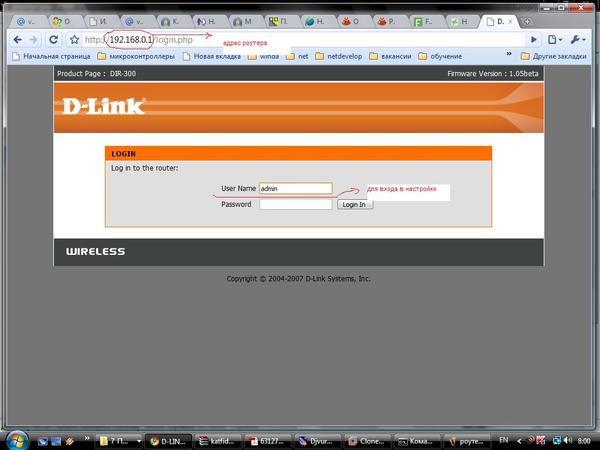 Чтобы подтвердить адрес, который использует локальный маршрутизатор, вы можете найти установленный по умолчанию шлюз на подключенном к нему устройстве. Кроме того, ознакомьтесь с нашим руководством по проверке IP-адреса вашего маршрутизатора.
Чтобы подтвердить адрес, который использует локальный маршрутизатор, вы можете найти установленный по умолчанию шлюз на подключенном к нему устройстве. Кроме того, ознакомьтесь с нашим руководством по проверке IP-адреса вашего маршрутизатора.
Вы можете настроить и настроить спецификации маршрутизатора (IP, пароли …) вконсоли администратора. Консоль администратора маршрутизатора предоставляет параметры для изменения локального адреса по умолчанию вместе с другими настройками IP.
Как я могу перейти на 192.168.2.1?Чтобы получить доступ к панели администрирования вашего роутера, вам необходимо ввести http://192.168.2.1 вручную в адресной строке браузера или дублировать IP-адрес. Если вы используете неправильный пароль, вам необходимо перезагрузить устройство. Это можно сделать, нажав кнопку сброса на задней панели устройства некоторое время, для получения дополнительной информации об этой последней точке нажмите здесь .
Автор Николай Милев Просмотров 48.3к. Обновлено
🔐 192.168.2.1 — Вход администратора
- Главная
- Вход администратора
- 192.168.2.1
report this adreport this ad
Интерфейс администратора 192.168.2.1
Чтобы получить доступ к интерфейсу администратора роутера, введите http://192.168.2.1 в адресной строке браузера и нажмите клавишу ввода.
Вы также можете нажать на следующую кнопку, чтобы открыть интерфейс администратора
🔐 Открыть http://192.168.2.1
Определитель IP-адресов
Определение IP-адреса роутера…
Готово! Мы обнаружили следующие IP-адреса для вашего устройства и сети:
- IP роутера:
- Локальный IP:
Если этот IP-адрес неправильный, мы рекомендуем вам использовать инструмент whatsmyrouterip.com, который предлагает более продвинутые способы опрделения вашего IP-адреса.
Нам не удалось определить IP-адрес роутера в вашей сети. Это может быть связано с соображениями безопасности. Если вы хотите узнать свой IP сейчас, у вас есть 2 варианта:
a) Проверить на сайте whatsmyrouterip.com
Инструмент whatsmyrouterip.com использует более продвинутые способы определения вашего IP-адреса и с большой вероятностью сможет его определить.
b) Временно разрешить доступ к микрофону
Временно разрешив доступ к микрофону, наш инструмент сможет найти IP-адрес роутера. Доступ к микрофону будет закрыт практически сразу, а набрав chrome://settings/content/microphone в адресной строке, вы всегда можете контролировать, какие сайты имеют доступ к вашему микрофону.
Стандартные учетные данные для 192.168.2.1
Наиболее частые комбинации имени пользователя/пароля
| Имя пользователя | Пароль | Распространенность |
|---|---|---|
| admin | 1234 | 41,8% |
| admin | admin | 18,3% |
| — | admin | 9,2% |
| admin | smcadmin | 9,2% |
| — | smcadmin | 7,2% |
| admin | password | 2,0% |
| admin | — | 2,0% |
| root | 123456 | 1,3% |
| — | 0000 | 1,3% |
| — | 123456 | 1,3% |
Инструкции по входу для 192.
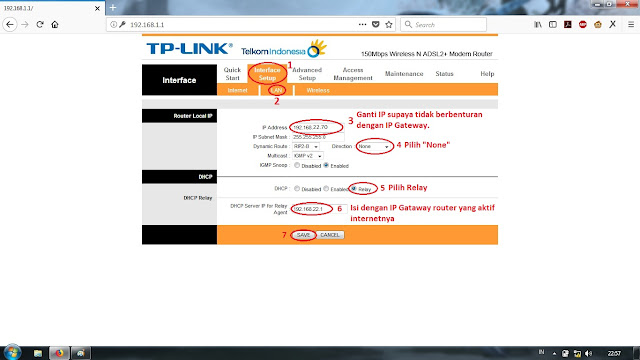 168.2.1
168.2.1Эти инструкции по входу в систему носят общий характер, и если вы знаете марку своего роутера, мы рекомендуем посетить страницу Инструкции по входу в роутер, чтобы ознакомиться с точными указаниями.
- Убедитесь, что вы подключены к сети своего модема/роутера.
- Откройте http://192.168.2.1 в веб-браузере.
- Введите имя пользователя и пароль для вашего роутера. Если вы не знаете их, попробуйте использовать приведенные выше частые значения по умолчанию или же поищите их на странице Поиск пароля.
http://192.168.2.1 выдает «страница недоступна» или другую ошибку
Это может происходить по нескольким причинам, см. приведенный ниже раздел по устранению неисправностей.
Проблемы с подключением к 192.168.2.1
Если у вас возникают проблемы с подключением к роутеру/модему по адресу 192.168.2.1, вы можете проверить следующее
Убедитесь, что вы подключены к сети
Убедитесь, что ваше устройство подключено к роутеру либо с помощью Ethernet-кабеля, либо по WiFi.
Убедитесь, что ваш роутер работает
Убедитесь, что роутер подключен к сети и включен. В зависимости от марки и модели индикаторы должны гореть или мигать.
Убедитесь, что IP-адрес вашего роутера на самом деле 192.168.2.1
Если IP-адрес вашего роутера отличается от 192.168.2.1, вы не сможете получить к нему доступ. Воспользуйтесь нашим определителем роутеров в верхней части страницы или перейдите на сайт whatsmyrouterip.com , чтобы получить предоставляемые им сведения.
Убедитесь, что вы правильно написали IP-адрес, а не, например, 192.168.2.l
IP-адреса содержат только цифры 1-9 и точки . Довольно часто при вводе адреса люди ошибочно принимают 0 за O и 1 за I.
Что представляет собой адрес 192.168.2.1?
IP-адрес 192.168.2.1 принадлежит к диапазону адресов, зарезервированных для частных сетей. Каждое подключающееся к вашей домашней сети устройство получит похожий адрес, который будет отличаться последней цифрой.
Подключенные к вашей домашней сети устройства будут использовать для доступа в Интернет ваш роутер и 192.168.2.1 в качестве шлюза по умолчанию, а ваш роутер будет обеспечивать связь вашего общедоступного IP-адреса с вашей домашней сетью.
Ниже перечислены диапазоны IP-адресов, которые зарезервированы для частных сетей
192.168.0.0 - 192.168.255.255172.16.0.0 - 172.31.255.25510.0.0.0 - 10.255.255.255
Чаще всего используется диапазон 192.* , иногда диапазон 10.* и реже диапазон 172.* . Если вы хотите узнать больше об IP-адресах, ознакомьтесь с нашей статьей Что такое IP-адрес и почему он важен?
192.168.2.1 является частым для роутеров Belkin, SMC, Edimax & USRobotics
Из всех IP-адресов, которые возможны в диапазоне частной сети, 192.168.2.1 был выбран 33 производителями в качестве наиболее частого IP-адреса. Это позволяет как профессионалам, так и обычным людям легко запоминать адрес при необходимости работы с роутерами, ведь достаточно просто набрать 192.
Среди крупных производителей, использующих 192.168.2.1 в качестве IP-адреса по умолчанию, можно назвать: Belkin, SMC, Edimax, USRobotics, ALFA Network, PHICOMM, Intellinet, Dell, T-Com and Vodafone. Однако, следует учитывать, что в некоторых моделях могут использоваться адреса, которые будут отличаться от общепринятых, поэтому всегда следует прибегать к руководству пользователя.
Роутеры, использующие 192.168.2.1 в качестве IP-адреса по умолчанию
| Модель | Имя пользователя | Пароль |
|---|---|---|
| Afoundry EW500 | admin | admin |
| Afoundry EW750 | admin | admin |
| Afoundry EW1200 | admin | admin |
| Airlink101 AR695W | — | admin |
| Airlink101 AR685W | admin | admin |
| Airlink101 AR570W | admin | admin |
| Airlink101 AR570Wv2 | — | admin |
| Airlink101 AR675W | admin | admin |
| Airlink101 AR686W | — | admin |
| ALFA Network R36 | admin | admin |
| ALFA Network AIP-W505 | admin | admin |
| Argus Technologies EW-2101 | admin | — |
| Argus Technologies EW2104 | admin | — |
| Aztech HW550-3G | admin | admin |
| Belkin F9K1103 v1xxx | admin | password |
| Belkin F9K1103 v1 | admin | password |
| Belkin F5D5230-4 | Admin | — |
| Black Box WAP-300BGN | admin | 1234 |
| Celleden MAP-1600 | admin | admin |
| CenturyLink EQ-660HW | — | 1234 |
| CompUSA 54Mbps Wireless Broadband Router (333628) | admin | 1234 |
| Creative CW2202-4 | admin | admin |
| Dell TrueMobile 2300 v2 (WRTB-107GD) | admin | admin |
| Dell Wireless 2350 Broadband Router (WRTA-108GD) | admin | admin |
| Dell TrueMobile 2300 v1 (WX-5565D) | admin | admin |
| Dell TrueMobile 1184 (WX-6215D) | admin | admin |
| Edge-corE ECG9210-04 | admin | admin |
| Edimax BR-6428n v2 (??) | admin | 1234 |
| Edimax BR-6675nD | admin | |
| Edimax 3G-6200nL | admin | 1234 |
| Edimax BR-6324nL | admin | 1234 |
| Edimax BR-6478AC v2 | admin | 1234 |
| Edimax 3G-6200n | admin | 1234 |
| Edimax EW-7206APg v1 | admin | 1234 |
| Edimax EW-7203APg | Admin | 1234 |
| Edimax BR-6228nS | admin | 1234 |
| Edimax BR-6258n | admin | 1234 |
| Edimax BR-6476ND | admin | 1234 |
| Edimax BR-6214K | admin | 1234 |
| Edimax BR-6475nD | admin | 1234 |
| Edimax BR-6478Gn | admin | 1234 |
| Edimax AR-7267WnA | admin | 1234 |
| Edimax BR-6288ACL | admin | 1234 |
| Edimax BR-6208AC | admin | 1234 |
| Edimax BR-6574n | admin | 1234 |
| Edimax BR-6204Wg / BR-6304Wg / EW-7209APg v4 | admin | 1234 |
| Edimax BR-6228GNS | admin | 1234 |
| Edimax AR-7266WnA | admin | 1234 |
| Edimax BR-6258nL | admin | 1234 |
| Edimax BR-6324n | admin | 1234 |
| Edimax BR-6435nD | admin | 1234 |
| Edimax EW-7206Cg | admin | 1234 |
| Edimax EW-7316APn | admin | 1234 |
| Edimax BR-6315SRg | admin | 1234 |
| Edimax EW-7206APg v4 | admin | 1234 |
| Edimax AR-7084gA/B | admin | 1234 |
| Edimax BR-6524n | admin | 1234 |
| Edimax BR-6215SRg | admin | 1234 |
| Edimax BR-6216Mg | admin | 1234 |
| Edimax BR-6428EnS | admin | 1234 |
| Edimax BR-6478AC | admin | 1234 |
| Edimax BR-6428HPn | admin | 1234 |
| Edimax BR-6204WLg | admin | 1234 |
| Edimax BR-6479Gn | admin | 1234 |
| Edimax BR-6226n | admin | 1234 |
| Edimax EW-7416APn | admin | 1234 |
| Edimax BR-6204Wg / BR-6304Wg / EW-7209APg v1 | admin | 1234 |
| Edimax BR-6104KP | admin | 1234 |
| Edimax BR-6428GnS v1 (??) | admin | 1234 |
| Edimax 3G-6238Gn | admin | 1234 |
| Edimax AR-7166WnA | admin | admin |
| Edimax BR-6428GnS v2 (??) | admin | 1234 |
| Edimax AR7167WnA | admin | 1234 |
| Edimax BR-6428Gn | admin | 1234 |
| Edimax WV-C800APN | admin | 1234 |
| Edimax AR-7284WnA | admin | 1234 |
| Edimax BR-6228ENS | admin | 1234 |
| Edimax BR-6428n v1 (??) | admin | 1234 |
| Edimax BR-6204Wg / BR-6304Wg / EW-7209APg v2 | admin | 1234 |
| Edimax BR-6504n | admin | 1234 |
| Edimax BR-6424n | admin | 1234 |
| Edimax BR-6428nS v3 | admin | 1234 |
| Edimax BR-6208AC v2 | admin | 1234 |
| Guillemot Hercules HWNR-300 | — | 123456 |
| Guillemot Hercules HWNRi-300 | — | 123456 |
| Intellinet 524780 | admin | 1234 |
| Intellinet 300N Wireless Dual-Band Router | admin | 1234 |
| Intellinet 524490 Wireless 300N 4-Port Router | admin | 1234 |
| Intellinet 450N (524988) | admin | 1234 |
| Junxion Box (JB-110b) | admin | junxion |
| LevelOne WAP-0009 | admin | 1234 |
| LG-Ericsson WBR-3020 | admin | admin |
| LG-Ericsson WBR-5050 | admin | admin |
| LG-Nortel ELO WR300N (LNWR300N) | Admin | lgnortel |
| LG-Nortel ELO WR100T (LNWR100T) | — | lgnortel |
| Manhattan 525480 | admin | 1234 |
| Microsoft MN-700 | — | admin |
| Microsoft MN-500 | — | admin |
| MSI RG70SE | admin | 1234 |
| NetComm NP740n | admin | admin |
| NEXIOM TR307 | admin | admin |
| ReadyNet WRT150N | admin | admin |
| Ruckus Wireless MediaFlex 7811 (VF7811) | admin | password |
| Sagemcom [email protected] 5250 | — | admin |
| Sagemcom [email protected] 2864 | admin | admin |
| Sagemcom [email protected] 1500WG | n/a | n/a |
| Senao SL-2511BG PLUS | root | root |
| Siemens Gigaset SX763 | admin | admin |
| SMC SMCWBR14-N5 rev A1 | admin | smcadmin |
| SMC SMCWBR11-G | root | smcadmin |
| SMC SMCWGBR14-N2 | admin | smcadmin |
| SMC SMCWBR14S-N5 rev A1 | admin | smcadmin |
| SMC SMC2804WBR v1 | — | smcadmin |
| SMC SMCWBR14-3GN | admin | smcadmin |
| SMC SMCWBR14S-N | — | smcadmin |
| SMC SMCWBR14S-N5 rev A2 | admin | smcadmin |
| SMC SMCWBR14-G2 | — | smcadmin |
| SMC SMCWBR14S-3GN | admin | smcadmin |
| SMC SMC2304WBR-AG | — | smcadmin |
| SMC SMCWBR14S-NL | admin | smcadmin |
| SMC SMCWBR14-N5 rev A2 | admin | smcadmin |
| SMC SMC7901WBRA2 | admin | smcadmin |
| SMC SMCWBR14T-G | — | smcadmin |
| SMC SMC7904WBRA-N | — | smcadmin |
| SMC SMCWBR14S-N4 | admin | smcadmin |
| SMC SMCWBR14S-N2 | — | smcadmin |
| SMC SMCWBR14S-N3 | admin | smcadmin |
| SMC SMCITG100 | admin | smcadmin |
| SMC SMCWBR14-GM | — | smcadmin |
| SMC SMC7904WBRAS-N2 v2 | admin | smcadmin |
| SMC SMCWGBR14-N | Admin | smcadmin |
| SMC SMC7904WBRA2 | — | smcadmin |
| SMC SMCWBR11S-3GN | admin | smcadmin |
| SMC SMCWBR14-G | — | smcadmin |
| SMC SMC2804WBRP-G | — | smcadmin |
| T-Com Speedport W700V | — | 0000 |
| T-Com Speedport W701V | — | 0000 |
| Tenda 3G150S | — | admin |
| Tenda 4G300 | admin | admin |
| Tenda A8 | — | admin |
| Tenda A6 | — | admin |
| Tenda A5 | — | admin |
| Tenda B6 | admin | admin |
| Tenda W1500A | admin | admin |
| Tenda 4G301 | admin | admin |
| Tenda A31 | — | admin |
| TRENDnet TEW-211BRP | admin | — |
| USRobotics USR5462 | — | admin |
| USRobotics USR5463 | — | admin |
| Vodafone DSL-EasyBox 903 | root | 123456 |
| Vodafone DSL-EasyBox 803 | root | 123456 |
| Zonet ZSR1104WE | admin | 1234 |
| Zoom Series 1100 Model 4504 | — | admin |
192.
 168.2.1 — Login Admin
168.2.1 — Login AdminНе каждый день людям приходится настраивать IP-адрес своего маршрутизатора, поэтому большинство людей понятия не имеют, как войти на маршрутизатор 192.168.2.1. Пользователи без технического образования и опыта часто остаются в поиске «Как мне найти IP-адрес моего маршрутизатора?» Ну, это просто. Выполните следующие действия:
Прежде всего необходимо убедиться, что ваш компьютер или устройство подключено к той же сети маршрутизатора. Убедившись в подключении, откройте веб-браузер и подготовьте свой IP-адрес. Вы можете найти его на задней стороне упаковки маршрутизатора.
В адресной строке веб-браузера введите IP-адрес маршрутизатора: http://192.168.2.1. Или нажмите здесь . Эта команда предложит в диалоговом окне аутентифицировать пользователя. Если вы получили сообщение об ошибке, то 192.168.2.l не является IP-адресом вашего маршрутизатора. Попробуйте ввести его снова без помощи автозаполнения.

Эта команда предложит в диалоговом окне аутентифицировать пользователя. В подавляющем большинстве случаев имя пользователя и пароль по умолчанию установлены как «admin». Если вы забыли логин и пароль, не паникуйте! Просто следуйте этим инструкциям , чтобы восстановить их.
Вход в маршрутизатор очень прост, и для большинства пользователей это руководство остается полезным только до вышеупомянутой половины. Тем не менее, проблемы не редкость при попытке настроить маршрутизаторы. Многие пользователи сталкиваются с ошибкой «эта веб-страница недоступна» при вводе IP-адреса: http://192.168.2.1 — вот как решить эту проблему.
Эта ошибка связана с двумя основными проблемами:
— Маршрутизатор отключен и не может подключиться к сети
— Возникла техническая проблема, из-за которой вы не можете получить доступ к маршрутизатору
Итак, что делать, если вы столкнулись с проблемой при входе в маршрутизатор?
Вот несколько вопросов, которые вам нужно задать:
Кабель Ethernet подключен?
Кабель Ethernet — это тот, который соединяет маршрутизатор с модемом (в беспроводном соединении) или соединяет устройство с маршрутизатором (в проводном соединении).
 Убедитесь, что он правильно подсоединен и плотно прилегает. Незакрепленный или неподключенный кабель может привести к появлению сообщения об ошибке при входе в систему.
Убедитесь, что он правильно подсоединен и плотно прилегает. Незакрепленный или неподключенный кабель может привести к появлению сообщения об ошибке при входе в систему.Маршрутизатор работает нормально?
Маршрутизатор является важной частью головоломки доступа к маршрутизатору. Убедитесь, что он правильно подключен к розетке со всеми симптомами. Современные маршрутизаторы используют светодиодные индикаторы, чтобы указать, горят ли они, получают ли они данные по кабелю Ethernet, какие порты используются и т. д. В случае проблемы некоторые из них даже показывают красный предупреждающий знак. Чтобы узнать, какой индикатор служит какой цели, обратитесь к руководству производителя, прилагаемому к маршрутизатору.
Последнее средство — перезагрузите маршрутизатор
Если ничего не помогает, может помочь перезагрузка маршрутизатора. Это позволяет маршрутизатору перезагрузить IP-адрес и сбросить его до состояния по умолчанию.

Вот как вы можете перезагрузить маршрутизатор:
— Отключите интернет-модем и отсоедините кабель Ethernet, соединяющий модем с маршрутизатором.
— Выключите питание роутера и компьютера (в случае проводного подключения).
— Сначала включите маршрутизатор, а затем включите компьютер и интернет-модем.
— Сначала подключите роутер к компьютеру. На этом этапе маршрутизатор может не только сбросить свой IP-адрес, но и сбросить IP-адрес любого подключенного устройства.
Полное руководство по IP-адресу 192.168.2.1
Маршрутизаторы играют важную роль в гиперподключенном и онлайновом современном мире. Маршрутизаторы позволяют нам подключаться к онлайн-миру, будучи центральным элементом беспроводной сети и позволяя нескольким устройствам подключаться к модему.
Их важность для сети заключается в том, что людям необходим авторизованный доступ к административной консоли или параметрам конфигурации. Если вам нужно решить проблему, связанную с сетью, изменить правила доступа или решить другие проблемы, вам нужно знать, как пройти через IP-адрес маршрутизатора.
Существует несколько разных IP-адресов (сокращение от Internet Protocol), но большинство из них следуют одному и тому же шаблону: 192.168.0.1, 192.168.1.1 или 192.168.1.100.
Доступен один распространенный и популярный частный IP-адрес: 192.168.2.1. В качестве адреса по умолчанию для различных маршрутизаторов растет потребность в том, как войти в систему с IP-адресом вашего маршрутизатора.
Но перед этим давайте немного поговорим об IP-адресах, чтобы вы лучше поняли.
Что такое IP-адрес?
Так же, как у каждого дома есть отдельный адрес, который позволяет почтовым компаниям различать, какие посылки отправлять в какой дом, каждая машина также имеет отдельный адрес, который позволяет ей связываться с Интернетом и получать определенные данные.
Этот адрес является IP-адресом. Другими словами, IP-адрес является уникальным идентификатором машины.
IP-адрес — это то, что позволяет устройству подключаться к другим устройствам и обмениваться данными по сети на основе IP, наиболее распространенным примером которой является Интернет.
Когда речь идет о 192.168.2.1, это частный IP-адрес. Частные IP-адреса, подобные этому, являются частью IP-адресов IPv4, которые были выпущены в ограниченном количестве, но являются наиболее доминирующими IP-адресами на рынке.
192.168.2.1 — популярный IP-адрес
Из-за преобладания адресов IPv4 диапазон 192.168 уже довольно популярен во всем мире, особенно вариант 192.168.2.1.
Многие известные производители маршрутизаторов, в том числе SMC, Tenda, Belkin, Airlink 101 и Edimax, производят маршрутизаторы с установленным по умолчанию IP-адресом 192.168.2.1.
Однако независимо от того, пытаетесь ли вы войти в систему через маршрутизатор Belkin или войти в систему Edimax, вам потребуется правильная информация для доступа к настройкам маршрутизатора и настройки шаблона авторизации.
1. Что такое 192.168 2.1 ?
192.168.2.1 — IP-адрес по умолчанию.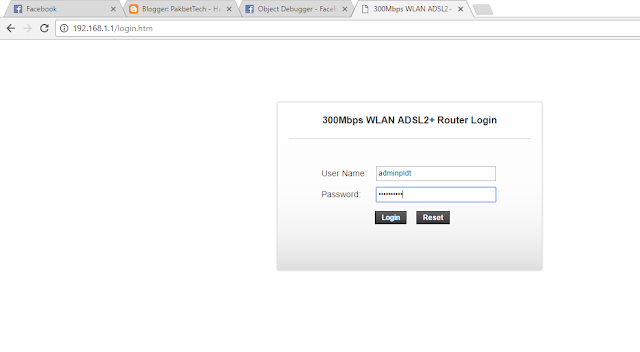 IP-адрес всегда содержит 4 набора цифр в диапазоне от 0 до 255. Это связано с тем, что каждое устройство, подключенное к Интернету, должно иметь уникальный адрес. Итак, первые три набора — это идентификатор сети, а последний набор — это идентификатор устройства. В 192.168.2.1 идентификатор сети — 192 , а идентификатор устройства — 168.2.1
IP-адрес всегда содержит 4 набора цифр в диапазоне от 0 до 255. Это связано с тем, что каждое устройство, подключенное к Интернету, должно иметь уникальный адрес. Итак, первые три набора — это идентификатор сети, а последний набор — это идентификатор устройства. В 192.168.2.1 идентификатор сети — 192 , а идентификатор устройства — 168.2.1
9.0002 2. Как войти в 192.168 2.1 / Как войти в 192.168 2.1 / Как использовать 192.168 2.1
Сначала введите 192.168.2.1 в адресной строке браузера. Затем введите имя пользователя и пароль, а затем нажмите OK или Войти.
3. Каковы (наиболее распространенные) логины по умолчанию для 192.168 2.1 ?
Наиболее распространенные логины по умолчанию для 192. 168.2.1 IP-адрес: Имя пользователя: admin , Пароль: admin
168.2.1 IP-адрес: Имя пользователя: admin , Пароль: admin
4. Какое (наиболее распространенное) имя пользователя по умолчанию для 192.168 2.1 ?
Наиболее распространенное имя пользователя по умолчанию для адреса 192.168.2.1 — admin
. 5. Какой (наиболее распространенный) пароль по умолчанию для 192.168 2.1 ?
Самый распространенный пароль по умолчанию для 192.168.2.1 адрес администратор
6. 192.168 2.1 — Как получить доступ к IP-адресу маршрутизатора?
Сначала введите 192.168.2.1 в адресной строке браузера, затем введите свое имя пользователя и пароль, а затем нажмите OK или ВХОД.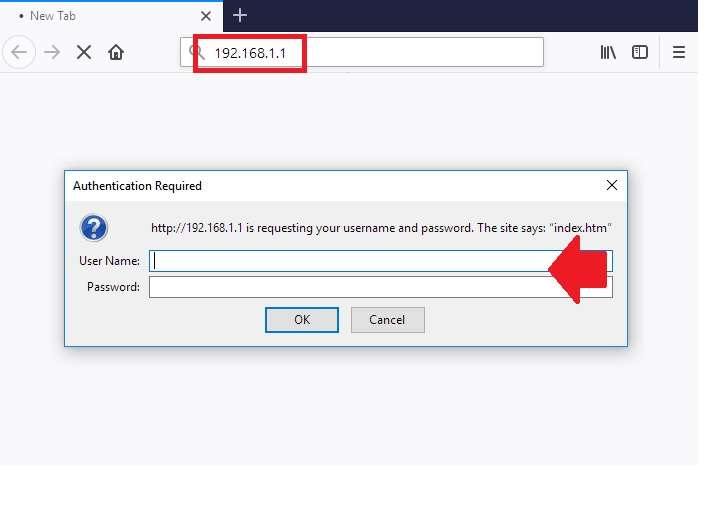
Наиболее распространенные логины по умолчанию для доступа к 192.168.2.1 : имя пользователя: admin , пароль: admin
7. Как войти в 192.168 2.1 / Горячий номер 192.168 2.1 / Как пользоваться 192.168 2.1
Сначала введите 192.168.2.1 в адресной строке браузера, затем введите свое имя пользователя и пароль, а затем нажмите OK или ВХОД.
Наиболее распространенные логины по умолчанию для доступа к 192.168.2.1 : имя пользователя: admin , пароль: admin
192.168.2.1
192.168.2.1 — это IP-адрес многих домашних широкополосных маршрутизаторов, включая многочисленные SMC и Модели Belkin . Эта точка доступа по умолчанию устанавливается производителем, но ее можно изменить. измененный.
измененный.
Для доступа к панели администратора введите 192.168.2.1 в адресной строке веб-браузера или нажмите на кнопку ниже.
Авторизоваться Администратор
Войдите в систему, используя 192.168.2.1
Чтобы получить доступ к встроенной консоли маршрутизатора, вам нужно открыть браузер и ввести http://192.168.2.1 в адресную строку. Если введено правильно, он запросит ваш пароль и имя пользователя . В меню консоли вы сможете изменить многие параметры. Иногда ваш маршрутизатор может отключиться от сети. В этом случае ошибка появится сообщение о том, что веб-страница недоступна.
Ограничения использования 192.168.2.1
Используя 192.168.2.1, вы не можете подключиться к маршрутизатору, находящемуся за пределами вашей домашней сети . Это
потому что это частный сетевой адрес IPv4 .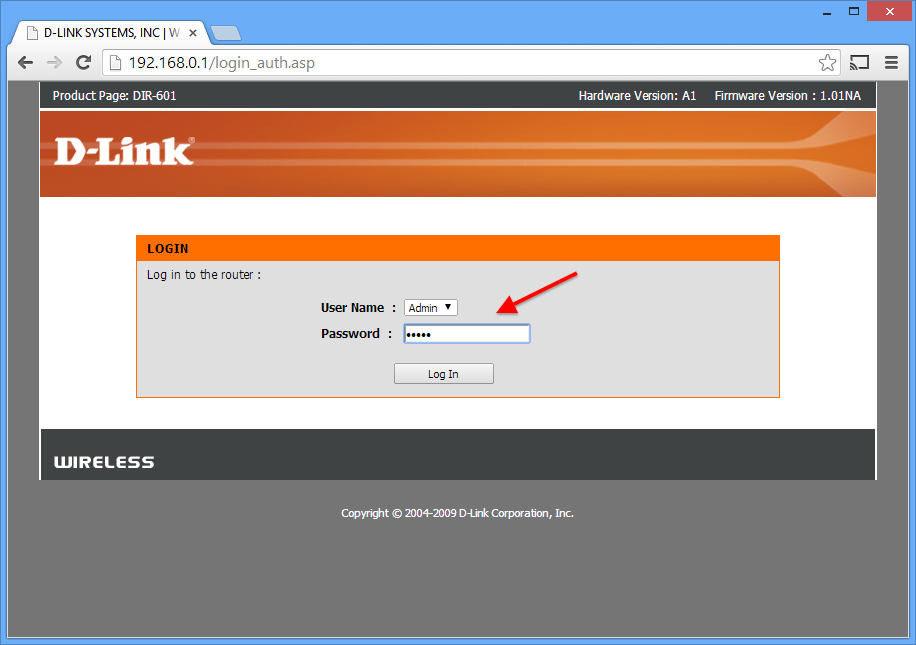 Чтобы запустить два маршрутизатора в домашней сети на
в то же время им нужно будет иметь отдельные адреса. Вы можете подтвердить, какой адрес использует локальный маршрутизатор, поиск по умолчанию
шлюз на уже подключенном к нему устройстве.
Чтобы запустить два маршрутизатора в домашней сети на
в то же время им нужно будет иметь отдельные адреса. Вы можете подтвердить, какой адрес использует локальный маршрутизатор, поиск по умолчанию
шлюз на уже подключенном к нему устройстве.
Изменение 192.168.2.1
Вы можете использовать консоль администратора для изменения настроек маршрутизатора, включая локальные настройки по умолчанию. адрес . После входа в систему перейдите в раздел «Сеть»> «Локальная сеть». Там вы сможете изменить ваш предпочтительный IP-адрес для других шлюзов, таких как: 192.168.1.1 или 192.168.0.1
Достижение 192.168.2.1
Введя http://192.168.2.1 в адресную строку вашего браузера, вы можете получить доступ к панели администрирования вашего модема. Многие люди забывают свои пароли. Если это произойдет Вам просто сбросить модем к заводским настройкам зажав кнопку сброса.
Список имен пользователей и паролей маршрутизатора
2WIRE3COM3M3WAREACCELERATED NETWORKSACCONETACCTONACCTON T-ONLINEACEEXACTIONTECADC KENTROXADICADTRANADVANTEK NETWORKSAETHRAAIRTIESALAXALAALCATELALLIEDALLIED TELESYNALLNETALTEONAMBITAMITECHANDOVER CONTROLSAOCAPCAPPLEARECAARESCOMARTEMASANTEASCENDASCOMASMACKASMAXASPECTASUSATLANTISAVAYAAXISAXUSAZTECHBAUSCH DATACOMBAY NETWORKSBELKINBENQBILLIONBINTECBLUE COAT SYSTEMSBMCBMC SOFTWAREBREEZECOMBROADLOGICBROCADEBROTHERBUFFALOCABLE AND WIRELESSCABLETRONCANYONCAYMANCELERITYCELLITCHECKPOINTCIPHERTRUSTCISCOCNETCOM3COMPAQCOMTRENDCONEXANTCORECESSCREATIVECTC UNIONCYBERGUARDCYCLADESD-LINKDALLAS SEMICONDUCTORSDATACOMDATAWIZARD.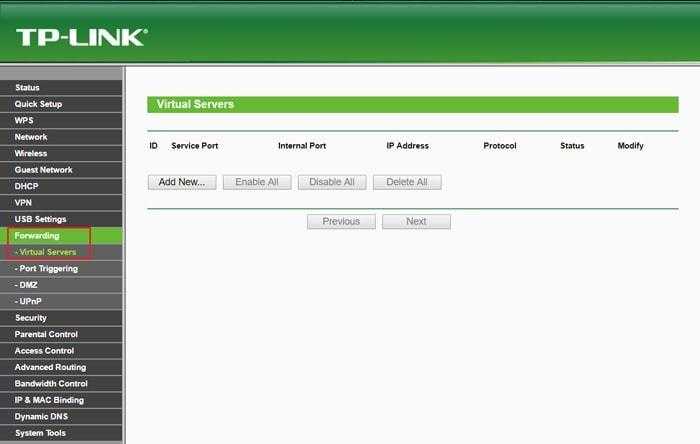 NETDAVOXDD-WRTDEERFIELDDELLDEMARCDEUTSCH TELEKOMMDEUTSCHE TELEKOMDEVELCONDICTAPHONEDIGICOMDIGICORPDRAYTEKDYNALINKE-CONE-TECHECHOLIFEEDIMAXEFFICIENTEFFICIENT NETWORKSELSAENTERASYSENTRUSTERICSSONESPEVERFOCUSEXABYTEEXTREME NETWORKSF5F5-NETWORKSFLOWPOINTFORTINETFOUNDRY NETWORKSFREETECHFUJITSU SIEMENSFUNK SOFTWAREGERICOMGIGAGVCHPHUAWEIIBLITZZIBMIHOIIMAIINCHONINFOSMARTINTEGRAL TECHNO LOGIESINTELINTEL/SHIVAINTENOINTERBASEINTERMECINTERSHOPINTERSYSTEMSINTEXINVENTELIONIPSTARIRONPORTJAHTJD EDWARDSJDEJDS MICROPROCESSINGJUNIPERKALATELKONICA MINOLTAKTIKYOCERALANCOMLANTRONICSLANTRONIXLATIS NETWORKLGLINKSYSLIVINGSTONLOCKDOWN NETWORKSLOGITECHLONGSHINELOOPCOMLUCENTMARCONIMAXDATAMCAFEEMCDATAMEDIATRIX 2102MEDIONMEGASTARMENTECMERCURYMERIDIANMICRONETMICROPLEXMICROROUTERMICROSOFTMIKROTIKMILANMINOLTA QMSMINTELMITELMOTOROLAMRO SOFTWAREMUTARE SOFTWARENAINECNETCOMMNETGEARNETGENESISNETOPIANETPORTNETSCREENNETSTARNETWORK APPLIANCENETWORK ASSOCIATESNETWORK EVERYWHERENEXXT SOLUTIONSNGSECNIKSUNNIMBLENOKIANORTELNRG OR RICOHNULLSOFTOKIOLITECOLITEC (TRENDCHIP)OMNITRONIXOMRONONIXONOPENCONNECTOPENWAVEORACLEORANGEORIGOOSICOMOVISLINKPACIFIC MICRO DATAPANASONICPENRIL DATABILITYPENTAGRAMPENTAOFFICEPENTASAFEPERLEPHOENIX V1.
NETDAVOXDD-WRTDEERFIELDDELLDEMARCDEUTSCH TELEKOMMDEUTSCHE TELEKOMDEVELCONDICTAPHONEDIGICOMDIGICORPDRAYTEKDYNALINKE-CONE-TECHECHOLIFEEDIMAXEFFICIENTEFFICIENT NETWORKSELSAENTERASYSENTRUSTERICSSONESPEVERFOCUSEXABYTEEXTREME NETWORKSF5F5-NETWORKSFLOWPOINTFORTINETFOUNDRY NETWORKSFREETECHFUJITSU SIEMENSFUNK SOFTWAREGERICOMGIGAGVCHPHUAWEIIBLITZZIBMIHOIIMAIINCHONINFOSMARTINTEGRAL TECHNO LOGIESINTELINTEL/SHIVAINTENOINTERBASEINTERMECINTERSHOPINTERSYSTEMSINTEXINVENTELIONIPSTARIRONPORTJAHTJD EDWARDSJDEJDS MICROPROCESSINGJUNIPERKALATELKONICA MINOLTAKTIKYOCERALANCOMLANTRONICSLANTRONIXLATIS NETWORKLGLINKSYSLIVINGSTONLOCKDOWN NETWORKSLOGITECHLONGSHINELOOPCOMLUCENTMARCONIMAXDATAMCAFEEMCDATAMEDIATRIX 2102MEDIONMEGASTARMENTECMERCURYMERIDIANMICRONETMICROPLEXMICROROUTERMICROSOFTMIKROTIKMILANMINOLTA QMSMINTELMITELMOTOROLAMRO SOFTWAREMUTARE SOFTWARENAINECNETCOMMNETGEARNETGENESISNETOPIANETPORTNETSCREENNETSTARNETWORK APPLIANCENETWORK ASSOCIATESNETWORK EVERYWHERENEXXT SOLUTIONSNGSECNIKSUNNIMBLENOKIANORTELNRG OR RICOHNULLSOFTOKIOLITECOLITEC (TRENDCHIP)OMNITRONIXOMRONONIXONOPENCONNECTOPENWAVEORACLEORANGEORIGOOSICOMOVISLINKPACIFIC MICRO DATAPANASONICPENRIL DATABILITYPENTAGRAMPENTAOFFICEPENTASAFEPERLEPHOENIX V1. 14PIRELLIPLANETPOLYCOMPRESTIGIOPROXIMPSION TEKLOGIXPYRAMID COMPUTERQUINTUM TECHNOLOGIES INC.RADWARERAIDZONERAMP NETWORKSREDHATRESEARCHRICOHRMROAMABOUTSAGEMSAMSUNGSCIENTIFIC ATLANTAS ENAOSERVER TECHNOLOGYSHARPSIEMENSSIGMASIIPSSILEX TECHNOLOGYSITARASITECOMSMARTSWITCHSMCSNAPGEARSOLUTION 6SONIC-XSONICWALLSOPHIA (SCHWEIZ) AGSORENSONSPEEDCOMSPEEDSTREAMSPEEDXESSSPHAIRONSPIKESUNSUN MICROSYSTEMSSWEEXSWISSVOICESYBASESYMBOLSYSTEM/32T-COMFORTTANDBERGTANDBERG DATATANDEMTEAM XODUSTEKLOGIXTELCO SYSTEMSTELEDATTELETRONICSTELEWELLTELINDUSTELLABSTENDATERAYONTIARATOPSECTRENDNETTRICHEERTROYTVT SYSTEMU.S. ROBOTICSUBEEUNEXUNIDENUNISYSUS ROBOTICSUS21100060V-TECHVASCOVERIFONEVERILINKVIRGIN MEDIAVISUAL NETWORKSVODAFONEVONAGEVXWORKSWANADOOWANGWATCHGUARDWESTELLWYSEX-MICROXAVIXDXEROXXYLANXYPLEXYAKUMOZCOMZEBRAZONETZOOMZTEZXDSLZYXEL
14PIRELLIPLANETPOLYCOMPRESTIGIOPROXIMPSION TEKLOGIXPYRAMID COMPUTERQUINTUM TECHNOLOGIES INC.RADWARERAIDZONERAMP NETWORKSREDHATRESEARCHRICOHRMROAMABOUTSAGEMSAMSUNGSCIENTIFIC ATLANTAS ENAOSERVER TECHNOLOGYSHARPSIEMENSSIGMASIIPSSILEX TECHNOLOGYSITARASITECOMSMARTSWITCHSMCSNAPGEARSOLUTION 6SONIC-XSONICWALLSOPHIA (SCHWEIZ) AGSORENSONSPEEDCOMSPEEDSTREAMSPEEDXESSSPHAIRONSPIKESUNSUN MICROSYSTEMSSWEEXSWISSVOICESYBASESYMBOLSYSTEM/32T-COMFORTTANDBERGTANDBERG DATATANDEMTEAM XODUSTEKLOGIXTELCO SYSTEMSTELEDATTELETRONICSTELEWELLTELINDUSTELLABSTENDATERAYONTIARATOPSECTRENDNETTRICHEERTROYTVT SYSTEMU.S. ROBOTICSUBEEUNEXUNIDENUNISYSUS ROBOTICSUS21100060V-TECHVASCOVERIFONEVERILINKVIRGIN MEDIAVISUAL NETWORKSVODAFONEVONAGEVXWORKSWANADOOWANGWATCHGUARDWESTELLWYSEX-MICROXAVIXDXEROXXYLANXYPLEXYAKUMOZCOMZEBRAZONETZOOMZTEZXDSLZYXEL
Проверьте, не использует ли кто-то вашу сеть Wi-Fi по адресу 192.168.2.1
Знание того, что вы можете делать с IP-адресом 192.168.2.1, может помочь вам защитить вашу сеть от несанкционированного доступа.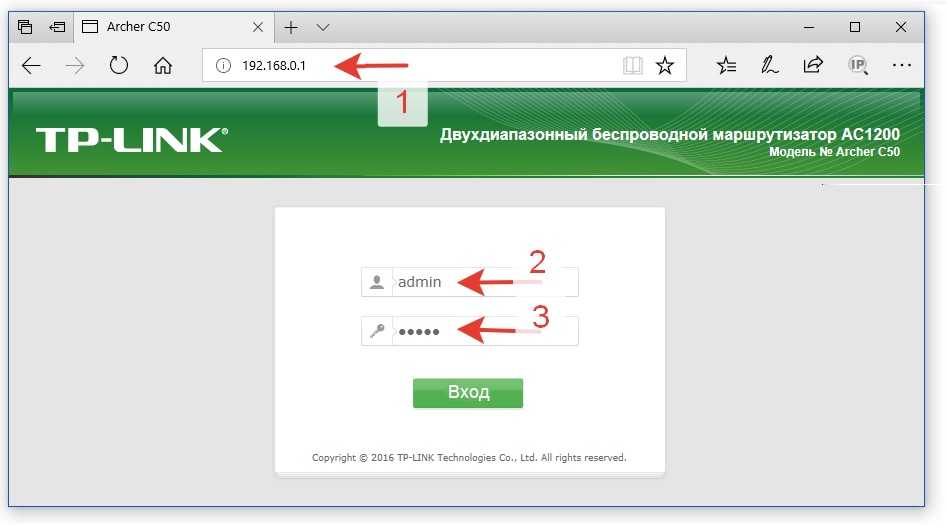 доступ.
доступ.
Вы подозреваете, что кто-то использует вашу беспроводную сеть дома или в офисе без вашего разрешения? Делать Вы хотите защитить свои конфиденциальные личные данные от вредоносных атак?
Первый шаг, который необходимо предпринять для защиты вашей информации, — это использование 192.168.2.1 адрес. Процесс включает в себя несколько простых шагов:
- Сначала откройте веб-браузер по вашему выбору. Mozilla Firefox, Google Chrome, Safari и MS Edge сделают это. обманывать. Зайдите в адресную строку и напишите там 192.168.2.1 . Нажмите Enter.
- Вы должны оказаться на странице, которая предложит вам ввести имя пользователя и пароль вашего маршрутизатора.
- Вы можете найти имя пользователя или пароль по умолчанию для вашего устройства на этикетке внизу, в руководстве пользователя или онлайн, на сайте производителя.
- Если вы изменили их при настройке маршрутизатора ранее, вам следует ввести новое имя пользователя и пароль.
 вы создали.
вы создали. - Теперь, когда вы находитесь в меню настроек 192.168.2.1 , пришло время проверить, кто-то, кого вы не хотите видеть, использует вашу беспроводную сеть.
- Расположение следующего меню, которое необходимо открыть, зависит от марки и модели вашего маршрутизатора. В большинстве случаев это будет где-то слева и будет написано «Список клиентов Wi-Fi». Нажмите на название.
- Вы увидите список всех устройств, подключенных в данный момент к вашему маршрутизатору 192.168.2.1. Если вы видите какое-либо устройство, которое вы не можете распознать — или такие, которые не принадлежат вашей семье или коллегам, это означает, что кто-то действительно использует вашу сеть Wi-Fi без вашего разрешения.
- Следующий шаг — сменить пароль Wi-Fi . Выберите надежный пароль, который никто не собирается
предполагать. Вы даже можете использовать генератор случайных паролей из Интернета, чтобы подобрать комбинацию символов, которая
будет нерушимым.


 Убедитесь, что он правильно подсоединен и плотно прилегает. Незакрепленный или неподключенный кабель может привести к появлению сообщения об ошибке при входе в систему.
Убедитесь, что он правильно подсоединен и плотно прилегает. Незакрепленный или неподключенный кабель может привести к появлению сообщения об ошибке при входе в систему.
 вы создали.
вы создали.
Ваш комментарий будет первым